AutoCADのタイトルブロックテンプレートを作る方法
あなたの図面をより専門的で洗練されたものにするための最も簡単な方法の一つは、彼らが優れたAutoCADのタイトルブロックを持っていることを確認することです。
キーはあなた自身によい型板を与えることを確かめることである。 今では少し時間がかかることがありますが、少しの努力で、あなたはカスタムタイトルブロックテンプレートを作ることができます。 (あなたが時間を持っていない場合、私はそれを少し簡単にするために私の店にいくつかのタイトルブロックを持っています!)
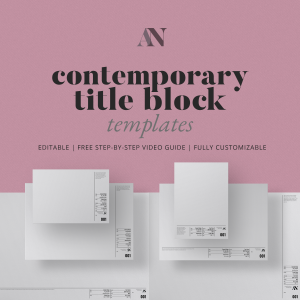
いくつかのテンプレートをより速く動作させたいですか?
今日では、独自のAutoCADタイトルブロックテンプレートを段階的に作成する方法を説明します。
- 方法を選択します
- それを計画します
- AutoCADで描画します
- 図面で使用を開始します
ステップ1:AutoCADタイトルブロックを作成するために使
まず、AutoCADのタイトルブロックを作成するために使用される主に二つの技術があります。
- を作成することができます。レイアウト上に配置された外部参照(外部参照)として使用されるdwgファイル。 または
- レイアウトに挿入できるCADブロックを作成できます。
それぞれのテクニックに長所と短所がありますので、どのオプションを選択するかはあなた自身の状況に依存します。
外部参照としてのタイトルブロック
特定のサイトとクライアントのために何百ものページを持つ可能性のある本当に大きなプロジェクトがある場合は、外部参照(外部参照)としてタイトルブロックを持つことを選択することができます。 このようにして、クライアント情報を一度だけ更新することができ、残りのページでそれを心配する必要はありません。 これは、タイトルブロックのテンプレートがあることを意味します。dwgファイルが、あなたは、個々のタイトルブロックを持っています。各プロジェクトのdwgファイル。
この手法では、CADファイルを非常に整理する必要があります。 図面が外部参照とのリンクを失うことを望んでいません。 また、各シートに固有の一貫性のある凝集性のある図面情報を追加するために、図面ファイル自体内で使用する動的ブロックがあることを確認します。
タイトルブロックをブロックとして
今、あなたはダースかそこらの図面のようなものを持っているかもしれないプロジェクトを持っていて、あなたは少数でしか作業していない場合。dwgファイルでは、タイトルブロックを独自のブロックとして設定する方が簡単かもしれません。 これは私のタイトルブロックの設定方法です。 これは、情報を更新し、それが内に常にあることを確認することが容易にすることができます.外部参照に依存していないdwgファイル自体。
AutoCADを取得する必要がありますか?
これは予約購読することにすれば私が関係団体の任務を得ることを意味する関係団体リンクである。 しかし、私は何があってもAutoCADをお勧めします。 🙂
ステップ2:あなたのタイトルブロックとあなたが含めたいものを計画します。
一度、あなたが使用しようとしているテクニックを知っている、先に行くと、あなたのタイトルブロックが含まれ、のように見えるようにしたいものを計画しています。 (このブログ記事は、何を含めるかを検討するのに役立つかもしれません)。
- タイトルブロックに含めるすべての異なるフィールドを一覧表示します。 あなた自身の描画情報、プロジェクト情報などについて考えてみてください。 それは参考になるでしょう。
- タイトルブロックに含めたいロゴやブランドファイルを整理します。 また、タイトルブロックに含める特定の連絡先情報をメモしてください。
- あなたのタイトルブロックの内で換起したいと思うどんな様式について考えなさい。 選択したフォントがインストールされ、使用できる状態になっていることを確認する必要があります。 見出しフォント、小見出しフォント、本文テキストフォントを検討する必要がある場合があります。 (あなたはこのブログの記事が役に立つかもしれません)。
- 線や図形などの追加のグラフィカル要素を決定します。 タイトルブロック内のセクションをどのように分割するかを考えてみてください。 あなたはそれが非常にグリッドのようにしたいですか? またはあなたはそれがもう少し最小限にしたいですか?
ステップ3:AutoCADで描画します。
今、あなたは計画を持っていることを、それはAutoCADでそれを作るための時間です! 以下では、2つのビデオを見つけることができます。 最初は、ブロックを介してタイトルブロックを設定することになります。 第二は、外部参照を介してタイトルブロックを設定することです。 (あなたに最も関連するビデオを決定するには、ステップ1に戻って参照してください!)




